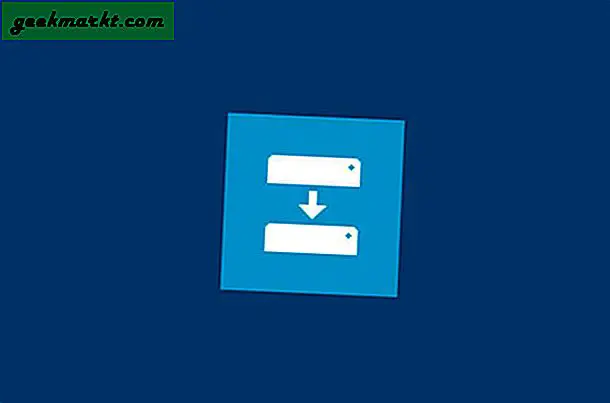Es gibt Zeiten, in denen Sie Text aus Bildern extrahieren möchten. Beispielsweise -
- Du hast eine gefundenBild mit einem Zitat, und Sie möchten das Angebot schnell kopieren
- Sie möchten eine Handynummer oder eine E-Mail von einer Visitenkarte extrahieren
- Sie möchten ein Dokument bearbeiten, ohne es jedoch von Grund auf neu zu schreiben
- Sie möchten Text aus einer schreibgeschützten PDF-Datei extrahieren
- Sie möchten den Text aus einer Broschüre suchen
Das Extrahieren von Text aus einem Bild erfolgt mit einer OCR-Software (kurz für optische Zeichenerkennung). Das Programm nimmt eine Bilddatei (wie jpg) als Eingabe und gibt Text (der darin vorhanden war) als Ausgabe zurück.
Zwar gibt es keinen Mangel an OCR-Apps für Windows und Android Smartphones und sogar eine Chrome-Erweiterung. Wenn Sie jedoch nach etwas suchen, das schnell, kostenlos, auf jedem Gerät funktioniert und natürlich sehr genau ist, dann suchen Sie nicht weiter als - Google hält.
Wenn Sie es noch nicht wissen, verfügt Google Keep über einen integrierten OCR-Reader, der ziemlich gut ist. Aber leider sind sich nicht viele Menschen dessen bewusst. Es ist jedoch besser als alle seine Konkurrenten.
Während ich nach einem guten OCR-Reader suchte, habe ich alle gängigen Optionen wie CamScanner, Evernote, Text Fairy Android-App, Onenote, OnlineOCR, Project Naptha Chrome-Erweiterung usw. ausprobiert. Überraschenderweise habe ich jedoch die besten Ergebnisse von Google Keep erhalten.
Das ist lustig, nicht nur, weil eine kostenlose App besser funktioniert als ihre kostenpflichtige Alternative, sondern auch, weil die OCR-Funktion in Google Keep nur ein Nebenprodukt ist. Um Google Keep zum Extrahieren von Text aus dem Bild verwenden zu können, benötigen Sie jedoch einen Internetzugang, da die Bildverarbeitung auf dem Google-Server erfolgt. Mal sehen, wie es geht.
Text aus Bildern extrahieren
Für Computer
Wenn sich das Bild auf Ihrem Computer befindet, öffnen Sie die Webversion von Google Keep. Laden Sie Ihr Bild als Notiz hoch, klicken Sie auf drei vertikale Punkte unter Ihrem Bild und wählen Sie Bildtext greifenMöglichkeit. Innerhalb weniger Sekunden wird der Text automatisch in den Text der aktuellen Notiz eingefügt.
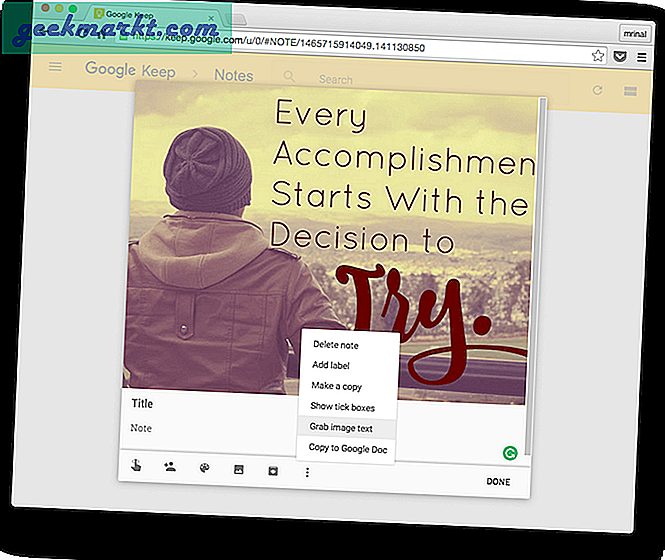
Für Smartphone
Google installieren Bewahren Sie die App im Google Play oder App Store auf, falls sie noch nicht vorhanden ist. Öffnen Sie anschließend die App und erstellen Sie eine neue Notiz, indem Sie auf die Kamerataste tippen. Jetzt haben Sie zwei Möglichkeiten: Sie können entweder ein Bild eines Dokuments aufnehmen oder ein Bild aus Ihrem Gerätespeicher auswählen.
Wählen Sie eine dieser Optionen aus. Tippen Sie nach dem Hochladen des Bildes auf drei vertikale Punkte und anschließend auf Bilder Bilder greifen Möglichkeit. Und los geht's, der Bildschirm wird einige Sekunden lang geladen und der Text des Bildes erscheint auf magische Weise im Hauptteil der Notiz.
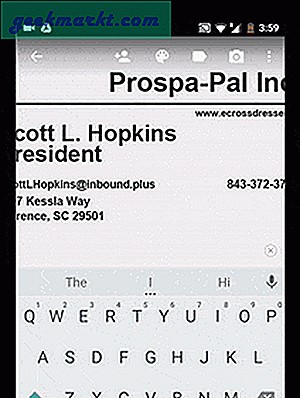
Nachdem ich viele beliebte OCR-Reader getestet hatte, stellte ich fest, dass Google Keep das beste Ergebnis liefert. Außerdem ist es kostenlos und sowohl für Desktop- als auch für Smartphones verfügbar. Verwenden Sie es also nicht nur für die OCR, sondern auch, weil die Notizfunktion bemerkenswert ist.
Lesen Sie auch: Beste OCR-Apps für das iPhone zum Scannen von Bildern in Text